This content has been machine translated dynamically.
Dieser Inhalt ist eine maschinelle Übersetzung, die dynamisch erstellt wurde. (Haftungsausschluss)
Cet article a été traduit automatiquement de manière dynamique. (Clause de non responsabilité)
Este artículo lo ha traducido una máquina de forma dinámica. (Aviso legal)
此内容已经过机器动态翻译。 放弃
このコンテンツは動的に機械翻訳されています。免責事項
이 콘텐츠는 동적으로 기계 번역되었습니다. 책임 부인
Este texto foi traduzido automaticamente. (Aviso legal)
Questo contenuto è stato tradotto dinamicamente con traduzione automatica.(Esclusione di responsabilità))
This article has been machine translated.
Dieser Artikel wurde maschinell übersetzt. (Haftungsausschluss)
Ce article a été traduit automatiquement. (Clause de non responsabilité)
Este artículo ha sido traducido automáticamente. (Aviso legal)
この記事は機械翻訳されています.免責事項
이 기사는 기계 번역되었습니다.책임 부인
Este artigo foi traduzido automaticamente.(Aviso legal)
这篇文章已经过机器翻译.放弃
Questo articolo è stato tradotto automaticamente.(Esclusione di responsabilità))
Translation failed!
ShareFile-Web-App-Dashboard
Das ShareFile-Dashboard bietet mithilfe von kategorisierten Kacheln schnelle Einblicke und Informationen. Die Kacheln enthalten Informationen über die zuletzt aufgerufenen Dateien, Verknüpfungen zu Ihren am häufigsten verwendeten Aktionen, Elemente, die Sie als Favoriten markiert haben, und ShareFile-Tutorials.
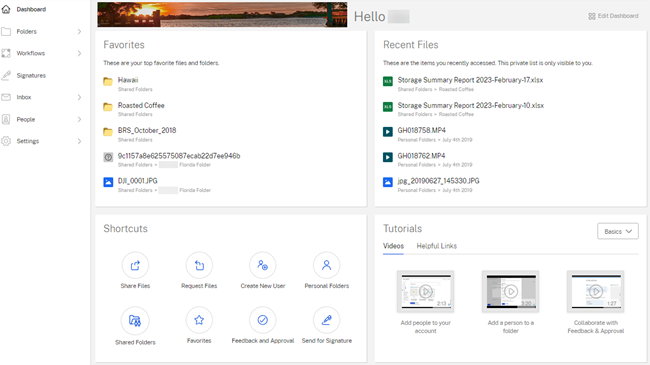
Kacheln im Dashboard
Es stehen vier Kacheln zur Verfügung, die Sie in Ihrem Dashboard verwenden können.
-
Letzte Dateien — Zeigt die letzten Dateien an, auf die auf all Ihren ShareFile-Geräten zugegriffen wurde.
-
Tastenkombinationen — Zeigt häufig verwendete Aktionen sowie den schnellen Zugriff auf bestimmte Ordner an.
-
Tutorials — Bietet Videos und hilfreiche Artikel, die Ihnen helfen, Ihr ShareFile-Konto optimal zu nutzen.
-
Favoriten — Zeigt Dateien und Ordner an, die Sie als Favoriten markiert haben, mit einer Verknüpfung zu ihnen.
Dashboard bearbeiten
Sie können die Dashboard-Kacheln je nach Bedarf ein- und ausschalten.
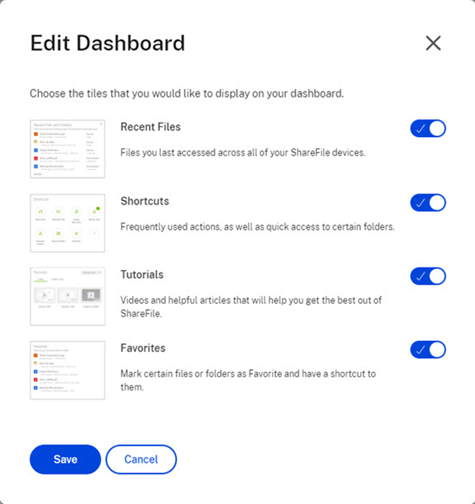
Wählen Sie Speichern, wenn Sie mit Ihrer Auswahl fertig sind.
Nach dem Speichern können Sie mit dem Cursor die Kacheln im Dashboard ziehen und dort ablegen, um Ihre Ansicht anzupassen.
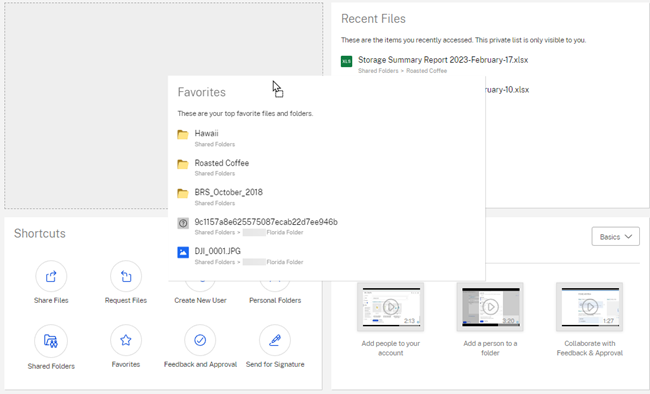
Teilen
Teilen
In diesem Artikel
This Preview product documentation is Citrix Confidential.
You agree to hold this documentation confidential pursuant to the terms of your Citrix Beta/Tech Preview Agreement.
The development, release and timing of any features or functionality described in the Preview documentation remains at our sole discretion and are subject to change without notice or consultation.
The documentation is for informational purposes only and is not a commitment, promise or legal obligation to deliver any material, code or functionality and should not be relied upon in making Citrix product purchase decisions.
If you do not agree, select I DO NOT AGREE to exit.